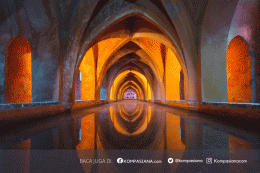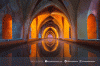Gmail, merupakan salah satu platform email paling populer di dunia, menyediakan sebuah fitur yang intuitif dan fitur-fitur yang mudah digunakan. Dengan mengikuti panduan ini, Anda dapat dengan mudah mengirim email dan file lampiran melalui Gmail di komputer.
Ingat untuk selalu memeriksa ukuran file lampiran agar sesuai dengan batas yang ditetapkan oleh Gmail dan penyedia layanan email lainnya, Berikut adalah panduan langkah demi langkah untuk mengirim email dan file lampiran menggunakan Gmail di computer :
1. Masuk ke Akun Gmail:
Pastikan Anda telah masuk ke akun Gmail Anda. Buka browser web favorit Anda dan navigasikan ke situs Gmail di https://s.id/1XrMB
2. Klik Tombol "Compose" (Tulis):
Di sudut kiri atas layar, klik tombol "Compose" (Tulis) untuk memulai membuat email baru.
3. Isi Alamat Email Penerima:
Pada kolom "To" (Kepada), masukkan alamat email penerima. Jika Anda ingin mengirim ke beberapa alamat, pisahkan dengan koma.
4. Tulis Subjek dan Isi Email:
Masukkan subjek email Anda di kolom "Subject" (Subjek). Kemudian, ketikkan isi email Anda di area yang disediakan di bawahnya.
5. Lampirkan File:
Di bagian bawah jendela email, Anda akan melihat ikon bergambar penjepit atau "Attach files." Klik pada ikon tersebut untuk memilih file yang ingin Anda lampirkan dari komputer Anda.
6. Pilih File Lampiran:
Setelah mengklik ikon penjepit, jendela penjelajah file akan muncul. Pilih file yang ingin Anda lampirkan dan klik "Open" (Buka).
7. Konfirmasi Lampiran:
Pastikan file yang ingin Anda kirim terlampir dengan melihatnya di bawah kolom email. Gmail juga memberikan informasi tentang ukuran file yang dikirimkan.
8. Kirim Email:
Setelah memasukkan semua informasi dan melampirkan file, klik tombol "Send" (Kirim) di bagian bawah jendela email untuk mengirim pesan Anda beserta lampiran.
9. Verifikasi Pengiriman:
Gmail akan memberi notifikasi kecil di bagian bawah layar bahwa email Anda telah berhasil dikirim. Anda juga dapat memeriksa status pengiriman di bagian "Sent" (Terkirim) di sebelah kiri.
10. Periksa Lampiran di Email Terkirim:
Jika Anda ingin memastikan bahwa file lampiran telah terkirim, buka email di folder "Sent" (Terkirim) dan pastikan bahwa email tersebut mencakup lampiran yang diinginkan.
Baca konten-konten menarik Kompasiana langsung dari smartphone kamu. Follow channel WhatsApp Kompasiana sekarang di sini: https://whatsapp.com/channel/0029VaYjYaL4Spk7WflFYJ2H